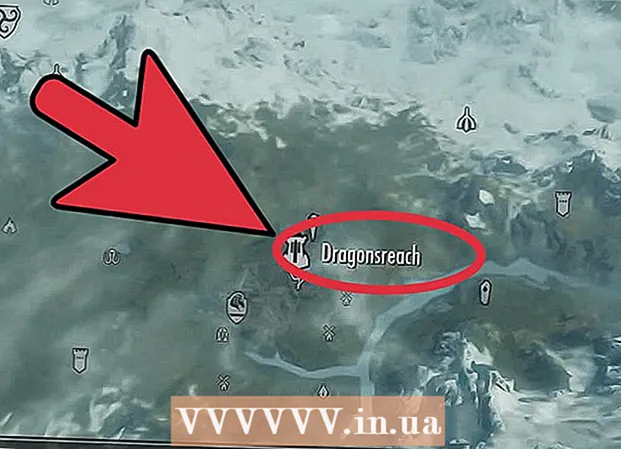Szerző:
Lewis Jackson
A Teremtés Dátuma:
7 Lehet 2021
Frissítés Dátuma:
1 Július 2024
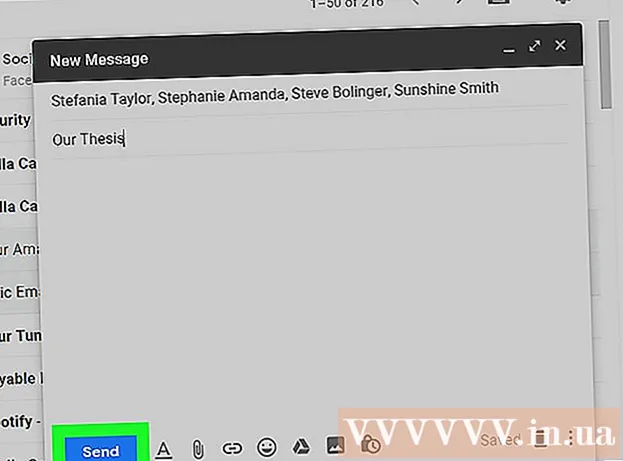
Tartalom
Ez a wikiHow megtanítja, hogyan készítsen levelezési listát a tömeges levelezéshez a Gmailben. Ne feledje, hogy nem hozhat létre hasonló listát a telefonján található Gmail alkalmazással.
Lépések
2/2 rész: Levelezőlista létrehozása
Keresse fel a Gmail kezdőlapját. Az elérési út a https://www.mail.google.com/. Ha már be van jelentkezve a Gmailbe, nyissa meg a beérkező leveleket.
- Ha nincs bejelentkezve a Gmailbe, kattintson a gombra BEJELENTKEZÉS (BEJELENTKEZÉS) az oldal jobb felső sarkában, majd adja meg e-mail címét és jelszavát.

Kattintson a gombra Gmail az oldal bal felső sarkában található, közvetlenül a gomb felett ÖSSZEÁLLÍT (ZENESZERZŐ).
Kattintson a lehetőségekre Névjegyek (Telefonkönyv). Hamarosan a Gmail névjegyek egy új lapon nyílnak meg közvetlenül a böngészőben.

Jelölje be a kis négyzetet a listához hozzáadni kívánt nevek mellett. Mutasson a személy nevétől balra lévő fotóra, majd jelölje be a jelölőnégyzetet, amikor megjelenik. Ismételje meg ezt mindenkivel.
Kattintson a gombra a ház vízszintes képével (címke) és válassza ki + Címke létrehozása (címkék létrehozása). Az oldal jobb felső sarkában található.

Írjon be egy nevet a címkébe, majd válassza a lehetőséget rendben. A címke megjelenik a jobb oldali sávban, a "Címkék" címszó alatt. hirdetés
2. rész: 2: Levél küldése a levelezőlistára
Keresse fel a Gmail kezdőlapját. Az elérési út a https://www.mail.google.com/. Ha már be van jelentkezve a Gmailbe, nyissa meg a postaládáját.
- Ha nincs bejelentkezve a Gmailbe, kattintson a gombra BEJELENTKEZÉS (BEJELENTKEZÉS) lehetőséget az oldal jobb felső sarkában, és írja be e-mail címét és jelszavát.
Kattintson a gombra ÖSSZEÁLLÍT jó ZENESZERZŐ. A postaládád bal oldalán található.
Írja be az imént létrehozott címke nevét a "Címzett" mezőbe. Ez a mező az "Új üzenet" felugró ablak felső sorában található. A címke neve ebben a mezőben jelenik meg.
Kattintson a címke nevére. Most befejezte a levelezőlista beírását a "Címzett" mezőbe.
Adja hozzá az üzenet szövegét. Írja be az adatokat az üres mezőbe, közvetlenül a „Tárgy” mező alá.
Kattintson a gombra Küld (Küldés) az "Új üzenet" ablak bal alsó sarkában található. Tehát befejezte a levelek küldését a levelezőlistán szereplő összes partner számára. hirdetés
Tanács
- Ha azt szeretné, hogy a levél címzettjei ne ismerjék az elküldött névjegyek listáját, használja a "Titkos másolat" opció mezőt a "Címzett" helyett.
Figyelem
- A Gmail mobilalkalmazás használatakor nem használható levelezőlista.